
秒杀助手提醒您:
1、订单提交后务必在30分钟内完成支付,否则库存将释放给其他参与用户;
2、为避免特价商品被倒卖,每次下单仅限购买1套;
3、特价商品仅能开具个人发票;
4、该特价版本仅支持 64 位 Win10 系统,且该版本无法试用,请在下单确保您已了解该版本功能,详见:2021SE 版本介绍
5、如有其他问题请扫描下方二维码加入秒杀群咨询
发布时间:2017-01-05 17: 05: 42
本篇教程介绍CorelDRAW软件中提供的框架艺术效果,使用框架滤镜可以使位图图像边缘产生艺术的抹刷效果。接下来看看一只漂亮的相片锯齿边框是如何制作完成的。
1. 打开CorelDRAW软件,Ctrl+N新建文件,执行“文件>导入”命令,打开一张待处理的图片。

2. 选择位图后,执行“位图>创造性>框架”命令。
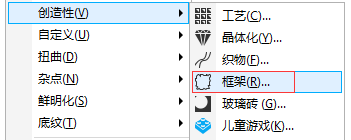
3. 打开“框架”对话框,根据照片的位置和预期效果,在“选择”面板中选择合适的“框架”类型,单击框架预览图的右侧三角按钮,可展开框架类型。
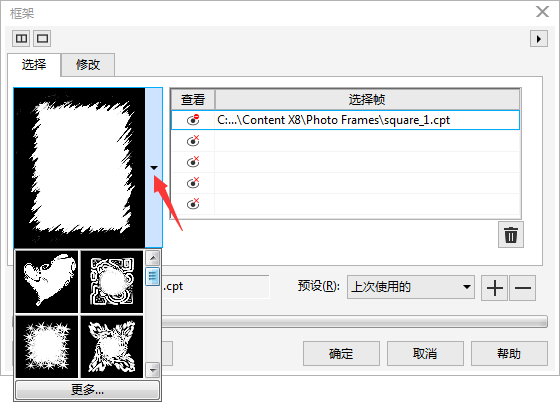
如果没有合适的框架,还可以点击“更多”按钮,加载更多的框架类型,下载使用(此操作要登陆账号)。
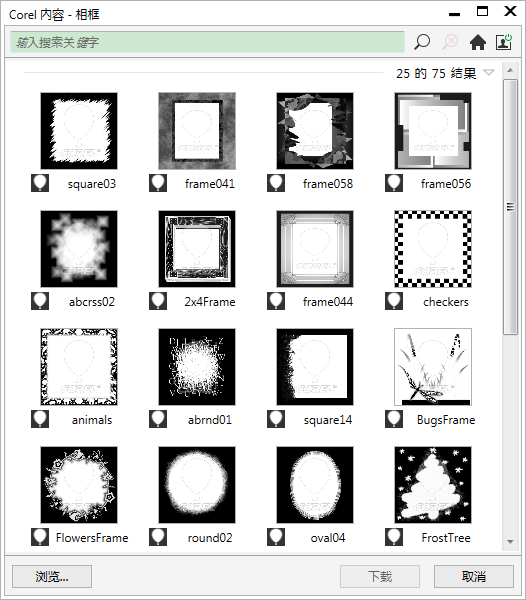
4. 单击“修改”面板可对当前框架类型做颜色、透明度、角度等一系列的操作,这一切都是所见即所得,很方便控制。
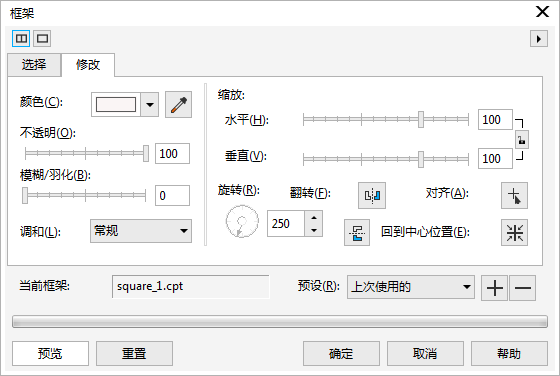
5. 应用“框架”滤镜后可以使位图图像边缘产生艺术的抹刷效果。

CorelDRAW是一款通用且强大的矢量图形设计软件,让创意和功能结合打造专属风格,关于CorelDRAW的更多内容请点击CDR教程咨询。
展开阅读全文
︾